時間:2017-07-04 來源:互聯網 瀏覽量:
今天給大家帶來局域網中多台tplink交換機如何設置,局域網中多台tplink交換機設置的方法,讓您輕鬆解決問題。
其實可以利用路由器來做一個交換機,其實原理是差不多的,TP-LINK無線路由器作為無線交換機(無線AP)的設置方法下麵是學習啦小編為大家整理的關於局域網中多台tplink交換機怎麼設置,一起來看看吧!
局域網中多台tplink交換機怎麼設置
現有網絡應用中,有以下兩類環境需要將無線路由器當作無線交換機(無線AP)使用:
【1】原有網絡隻能提供有線上網,為了滿足手機、筆記本等終端設備無線接入上網,需要增加無線網絡。
【2】原有無線網絡覆蓋範圍有限,部分區域信號較弱或存在信號盲點,需要增大無線覆蓋範圍。
本文介紹TL-WR841N當無線交換機(無線AP)使用的設置方法。
END
拓撲結構
1
END
設置步驟
將設置電腦連接到TL-WR841N的LAN口,確保電腦自動獲取到IP地址和DNS服務器地址。
注意:為了避免IP衝突或DHCP服務器衝突,此處不要將TL-WR841N連接到前端網絡。

修改SSID(無線名稱)
登錄路由器管理界麵,進入 無線設置 >> 基本設置,修改SSID,點擊 保存。
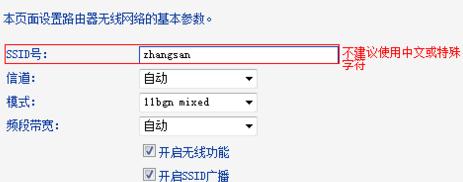
設置無線密碼
進入 無線設置 >> 無線安全設置。選擇 WPA-PSK/WPA2-PSK,填寫不少於8位的 PSK密碼 (無線密碼)。設置完成後點擊最下方 保存 按鈕。

在路由器管理界麵 DHCP服務器 >> DHCP服務 中,將DHCP服務器選擇為 不啟用,點擊 保存。

修改管理IP
在 網絡參數 >> LAN口設置,修改IP地址和主路由器不相同(建議設置IP地址與主路由同一網段)。設置完成點擊 保存。

重啟路由器
彈出重啟對話框,點擊 確定,等待重啟完成。

按照應用拓撲圖將TL-WR841N的 LAN口 (即1~4號接口)與前端路由器的LAN口(或局域網交換機)相連。
至此TL-WR841N當無線交換機(無線AP)使用已經設置完畢,無線終端可以連接上TL-WR841N的無線網絡上網。
以上就是局域網中多台tplink交換機如何設置,局域網中多台tplink交換機設置的方法教程,希望本文中能幫您解決問題。